TUTORIAL
Cómo crear notas colaborativas en iPhone o iPad
Mucha gente desconoce esta función disponible en la aplicación nativa de iOS/iPadOS
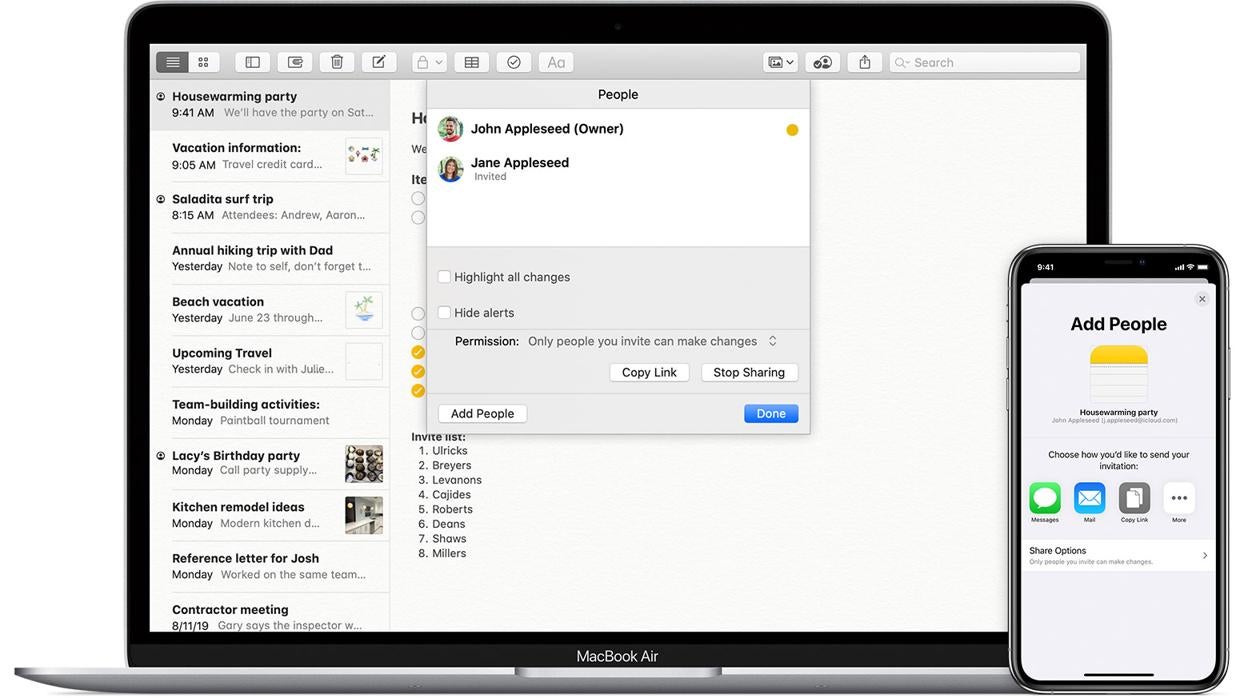
La tecnología avanza a pasos agigantados y los teléfonos móviles cada vez son capaces de ofrecernos funciones más increíbles. Sin embargo, la realidad es que una de las aplicaciones que continua siendo de las más utilizadas entre muchos de los usuarios son las de notas. Gracias a su utilidad y sencillez podemos de forma rápida y fácil apuntar cualquier cosa que necesitemos para poder consultarla con tranquilidad llegado el momento; usarla como borrador; etcétera… Y si hay una app conocida de esta categoría es la nativa de Apple: Notas . Lo que mucha gente desconoce es que la herramienta para iPhone y iPad cuenta desde hace ya tiempo con una función para crear notas colaborativas entre varios usuarios , algo que puede ser muy cómodo en diversas situaciones como por ejemplo para llevar la cuenta de la Lista de la compra en una casa. A continuación te explicamos cómo usar esta opción.
1º- Abre la app Notas .
2º- Crea un nuevo documento .
3º- En la esquina superior derecha veremos varios iconos, debemos pulsar el de la silueta de un usuario en un círculo con el símbolo ‘+’ . Eso sí, cabe destacar que las notas bloqueadas no pueden ser colaborativas.
4º- El sistema mostrará las alternativas de las aplicaciones mediante las cuales podemos enviar la invitación a los otros usuarios . No obstante antes de enviárselo a los demás contactos con los que vayamos a compartirla debemos configurar un aspecto importante: los permisos que tendrán éstos. Pulsa en la parte inferior ‘ Opciones de compartir ’, y a continuación selecciona entre ‘ Puede hacer cambios ’ o ‘ Solo lectura ’.
5º- Por último, ahora sí, elige la aplicación mediante la cual vas a enviar la invitación a los otros usuarios. Dependiendo de cual sea habrá que introducir una información u otra: email, teléfono…
6º- Una vez que las otras personas acepten la solicitud ya estará el proceso finalizado. A partir de ese momento, cuando uno de los contactos edite la nota, los cambios serán mostrados, gracias a la sincronización de iCloud a todos los protagonistas. Asimismo, el creador de la nota podrá eliminar o agregar nuevos colaboradores volviendo a pulsar el botón antes indicado.
7º- Cabe destacar que todo lo anterior es también aplicable a otra opción: el crear carpetas de notas colaboradoras . Basta con repetir los pasos pero en el apartado Carpetas.
Noticias relacionadas
